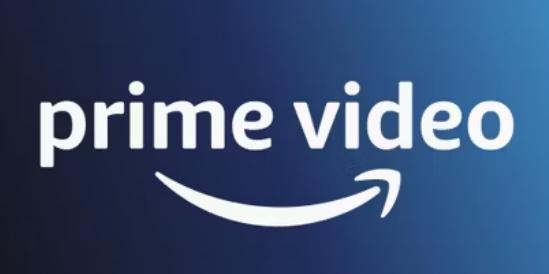Mac’de Amazon Prime Videosu Nasıl İzlenir?
Mac’de Amazon Prime Videosu Nasıl İzlenir?
Amazon Prime Video’nun birkaç gerçekten mükemmel şovu var.Resmi macOS uygulaması sayesinde bunları bir Mac veya MacBook’a indirmek çok kolay.
Amazon Prime Video’da izlenecek bir sürü harika içerik var ve resmi Prime Video uygulaması sayesinde videoları bir Mac’te çevrimdışı olarak kaydetmek yalnızca saniyeler içinde yapılabilir. Her akış uygulamasına ayak uydurmak bugünlerde kolay bir iş değil.Sadece birkaç yıl önce, bir akış uygulamasına karar vermek, Netflix ve Hulu arasında basit bir savaştı. Bugün, bu hizmetlere artık HBO Max, Disney+, Peacock, Paramount+, Shudder ve diğerleri katılıyor.
Herhangi bir akış uygulamasında olduğu gibi, Amazon Prime Video’nun önemli bir bileşeni, şovlarınızı ve filmlerinizi çevrimdışı izlemek için indirebilmektir.Herhangi bir Mac veya MacBook cihazında App Store’u açın, ” Amazon Prime Video “yu arayın ve mavi ” Yükle ” düğmesini tıklayın. Uygulamayı ilk kez açtıktan sonra, kullanıcılardan Amazon oturum açma kimlik bilgileriyle oturum açmaları istenir.Oradan, videoları indirmek çok basit.Bir filme veya TV şovuna tıklayın, ‘ İndir ‘ simgesine tıklayın ve beliren açılır pencerede ‘ İndirmeye devam et ‘ seçeneğine tıklayın.Aynen böyle, video çevrimdışı görüntüleme için yerel olarak Mac’inize indiriliyor.
Mac’te Prime Video Çevrimdışı İndirmeleri İçin İpuçları
Bir sürü video indirmeden önce tercih ettiğiniz indirme kalitesini seçmeye değer.Bunu yapmak için, alttaki gezinme çubuğundaki ‘ Öğelerim ‘ düğmesini tıklayın, ardından sağ üst köşedeki ayarlar dişli çark simgesini, ardından ‘ Akış ve İndirme ‘ ve ‘ İndirme kalitesi ‘ öğelerini tıklayın. Burada Amazon Prime Video, aralarından seçim yapabileceğiniz üç indirme kalitesi katmanına sahiptir. En iyi (varsayılan seçim), bir saatlik video başına yaklaşık 2,9 GB veri/depolama kullanır.Better aynı saatte 1,4 GB veri/depolama kullanırken, Good saatte yalnızca 0,8 GB veri/depolama kullanır.
Hangisini seçmeniz gerektiği birkaç faktöre bağlıdır.Bir şey izlerken en iyi görünen videoya sahip olması gereken biriyseniz, “En İyi ” indirme kalitesi, indirilen videoların olabildiğince net olmasını sağlar.Birkaç farklı başlık indiriyorsanız ancak Mac’inizin depolama alanı azsa, ‘ İyi ‘ seçeneğini seçmek isteyeceksiniz.İyi bir video kalitesi istiyor ancak kalan depolama alanınızı tüketmek istemiyor musunuz? ” Daha İyi ” katman, En İyi ve İyi arasında mutlu bir ortam yaratır.
Prime kullanıcıları , belirli içerik türlerinin otomatik olarak indirilmesini de seçebilir . Otomatik indirme tercihlerini ayarlamak için aynı ” Akış ve İndirme ” sayfasından ” Otomatik İndirmeler ” düğmesini tıklayın.Bir TV şovunu indirirken, Otomatik İndirme özelliği aynı anda birkaç bölümü otomatik olarak indirir.Varsayılan olarak, özellik açıktır ve aynı anda üç bölüm indirecek şekilde ayarlanmıştır.
Kullanıcılar bunu değiştirebilir ve aynı anda bir ila beş bölüm arasında herhangi bir yeri otomatik olarak indirmeyi seçebilir, izledikleri bölümlerin kendilerini otomatik olarak silmesini sağlayabilir veya özelliği kullanmak istemiyorlarsa Otomatik İndirmeleri tamamen devre dışı bırakabilir. İndirmek için yalnızca rastgele bölümler seçiyorsanız, Otomatik İndirmeleri kapatmak muhtemelen mantıklıdır.Ancak, bir diziyi sırayla izliyorsanız ve birkaç bölümü yakalamak istiyorsanız, bu meşru olarak yararlı olabilir.
İndirmelerinizi Nasıl Bulunur?
Uygulamanın altındaki ‘ İndirilenler ‘ düğmesini tıkladığınızda, Mac’inizde indirilen tüm şovlar ve filmler hemen gösterilir.İndirilen bir videoyu silmek için sağ üst köşedeki ‘ Düzenle ‘ düğmesini tıklayın, videonun yanındaki onay kutusunu tıklayın ve ekranın altındaki kırmızı renkli ‘ Sil ‘ düğmesini tıklayın. Benzer şekilde, birisi bir indirme işlemi başlatır ancak bunu iptal etmek isterse, indirilen videonun yanındaki üç noktayı tıklayın ve ‘ İndirmeyi iptal et ‘i tıklayın.Bu ipuçlarını göz önünde bulundurarak Prime Video şovlarını Mac’inize bir profesyonel gibi indirmeye hazırsınız.
Amazon Prime Video içeriğini indirirken akılda tutulması gereken birkaç şey var.Birincisi, her şov veya film indirilemez. Olanlar için bazı sınırlar vardır. Bir abonelik yoluyla elde edilen içerik için indirmeler – kiralama veya satın alma yerine – aynı anda yalnızca iki cihaza indirilebilir. Bu nedenle, bir kullanıcı bir şovu başka iki cihaza zaten indirmişse, Mac’lerine indirmeden önce şovu bir cihazdan silmesi gerekir.Bir kişinin aynı anda indirebileceği kitap sayısıyla ilgili de sınırlamalar vardır, ancak bu sınırlar konuma göre değişir. Çoğunlukla, kullanıcılar indirme işleminde aşırıya kaçmıyorlarsa herhangi bir sorunla karşılaşmamalıdır.
Akış hizmeti, Mac’te Prime Video başlıklarını indirmenin yanı sıra diğer cihazlarda çevrimdışı indirmeyi de destekler.Buna iOS, Android, Windows ve Amazon’un Fire tabletleri dahildir.Bu diğer platformlar için adımlar biraz farklılık gösterir, ancak Amazon Prime Video şovlarını çevrimdışı izlemek için indirebileceğiniz tek yer macOS değildir.